トップページ
取扱説明書
HDJA-UTN/LDBシリーズ
外付けハードディスク「BizDAS」
「BizDAS(ビズダス)」とは
オフィスでのデータ運用を目的に作られた業務用のストレージ製品です。
壊れにくく、使いやすく、保証も充実した高信頼の製品ラインアップです。
右上の[マニュアル内検索]もご利用ください
このガイド内の用語を指定して検索することができます。
外付けハードディスク「BizDAS」
オフィスでのデータ運用を目的に作られた業務用のストレージ製品です。
壊れにくく、使いやすく、保証も充実した高信頼の製品ラインアップです。
このガイド内の用語を指定して検索することができます。
お使いになる方への危害、財産への損害を未然に防ぎ、安全に正しくお使いいただくための注意事項を記載しています。
ご使用の際には、必ず記載事項をお守りください。
▼警告表示
 警告 警告 | この表示の注意事項を守らないと、死亡または重傷を負うことがあります。 |
|---|---|
 注意 注意 | この表示の注意事項を守らないと、けがをしたり周辺の物品に損害を与えたりすることがあります。 |
▼絵記号の意味
 禁止 禁止 |
 指示を守る 指示を守る |
 警告 警告 |
|---|
 本製品を修理・改造・分解しない
本製品を修理・改造・分解しない
発火や感電、破裂、やけど、動作不良の原因になります。
 雷が鳴り出したら、本製品には触れない
雷が鳴り出したら、本製品には触れない
感電の原因になります。
 ぬらしたり、水気の多い場所で使わない
ぬらしたり、水気の多い場所で使わない
水や洗剤などが本製品にかかると、隙間から浸み込み、発火・感電の原因になります。
・お風呂場、雨天、降雪中、海岸、水辺でのご使用は、特にご注意ください。
・水の入ったもの(コップ、花びんなど)を上に置かないでください。
・万一、本製品がぬれてしまった場合は、絶対に使用しないでください。
 決められた電源で使用する
決められた電源で使用する
所定以外の電源で、本製品を使用すると火災・感電の原因となります。
 故障や異常のまま、つながない
故障や異常のまま、つながない
本製品に故障や異常がある場合は、必ずつないでいる機器から取り外してください。そのまま使うと、発火・感電・故障の原因になります。
 本製品の周辺に放熱を妨げるような物を置かない
本製品の周辺に放熱を妨げるような物を置かない
発火の原因になります。
 本製品の小さな部品を乳幼児の手の届くところに置かない
本製品の小さな部品を乳幼児の手の届くところに置かない
誤って飲み込み、窒息や胃などへの障害の原因になります。万一、飲み込んだと思われる場合は、ただちに医師にご相談ください。
▼ 電源(コード・プラグ)について
 電源コードにものをのせたり、引っ張ったり、折り曲げ・押しつけ・加工などはしない
電源コードにものをのせたり、引っ張ったり、折り曲げ・押しつけ・加工などはしない
電源コードがよじれた状態や折り曲げた状態で使用しないでください。電源コードの芯線(電気の流れるところ)が断線したり、ショートし、発火・感電の原因になります。
 ゆるいコンセントにつながない
ゆるいコンセントにつながない
電源プラグは、根元までしっかりと差し込んでください。根元まで差し込んでもゆるみがある場合にはつながないでください。発熱して発火の原因になります。
 電源プラグを抜くときは電源コードを引っ張らない
電源プラグを抜くときは電源コードを引っ張らない
電源プラグを持って抜いてください。電源コードを引っ張ると電源コードに傷が付き、発火や感電の原因になります。
 熱器具のそばに配線しない
熱器具のそばに配線しない
電源コード被覆が破れ、発火や感電、やけどの原因になります。
 コンセントまわりは定期的に掃除する
コンセントまわりは定期的に掃除する
長期間電源プラグを差し込んだままのコンセントでは、つもったホコリが湿気などの影響を受けて、発火の原因になります。(トラッキング現象)
トラッキング現象防止のため、定期的に電源プラグを抜き、乾いた布で電源プラグをふいてください。
 煙が出たり、変な臭いや音がしたら、すぐにコンセントから電源プラグを抜く
煙が出たり、変な臭いや音がしたら、すぐにコンセントから電源プラグを抜く
そのまま使うと発火・感電の原因になります。
 じゅうたん、スポンジ、ダンボール、発泡スチロールなど、保温・保湿性の高いものの近くで使わない
じゅうたん、スポンジ、ダンボール、発泡スチロールなど、保温・保湿性の高いものの近くで使わない
発火の原因になります。
 テーブルタップを使用する時は定格容量以内で使用する、たこ足配線はしない
テーブルタップを使用する時は定格容量以内で使用する、たこ足配線はしない
テーブルタップの定格容量(1500Wなどの記載)を超えて使用すると、テーブルタップが過熱し、発火の原因になります。
 注意 注意 |
|---|
 本製品を踏まない
本製品を踏まない
破損し、けがの原因になります。
 人が通行するような場所に配線しない
人が通行するような場所に配線しない
足を引っ掛けると、けがの原因になります。
本製品は精密機器です。突然の故障等の理由によってデータが消失する場合があります。
万一に備え、本製品内に保存された重要なデータについては、必ず定期的に「バックアップ」をおこなってください。
本製品または接続製品の保存データの破損・消失などについて、弊社は一切の責任を負いません。また、弊社が記録内容の修復・復元・複製などをすることもできません。なお、何らかの原因で本製品にデータ保存ができなかった場合、いかなる理由であっても弊社は一切その責任を負いかねます。
● バックアップとは
本製品に保存されたデータを守るために、別の記憶媒体(HDD・BD・DVD など)にデータの複製を作成することです。(データを移動させることは「バックアップ」ではありません。同じデータが2か所にあることを「バックアップ」と言います。)
万一、故障や人為的なミスなどで、一方のデータが失われても、残った方のデータを使えますので安心です。不測の事態に備えるために、必ずバックアップをおこなってください。
● 本製品を接続時、他のUSB 機器を使う場合に以下にご注意ください。
・ 本製品の転送速度が遅くなることがあります。
・ 本製品をUSBハブに接続しても使えないことがあります。その場合は、接続機器のUSBポートに直接、接続してください。
● 本製品は、起動用ドライブとしてはご使用いただけません。
● 本製品にソフトウェア(ワープロソフト、ゲームソフトなど)をインストールしないでください。「OS 起動時に実行するプログラムが見つからない」などにより、ソフトウェアが正常に利用できない場合があります。
● ご利用のパソコンにより、スタンバイ、休止、スリープ、サスペンド、レジュームなどの省電力機能はご利用いただけない場合があります。
● 本製品についた汚れなどを落とす場合は、本製品を取りはずしてから、柔らかい布で乾拭きしてください。
・ 汚れがひどい場合は、水で薄めた中性洗剤に布をひたして、よく絞ってから汚れを拭き取り、最後に乾いた布で拭いてください。
・ ベンジン、アルコール、シンナー系の溶剤を含んでいるものは使わない。変質したり、塗装をいためたりすることがあります。
・ 市販のクリーニングキットは使わないでください。
● 譲渡・廃棄の際のご注意
・ データ消去ソフト等利用し、データを完全消去してください。
情報漏洩などのトラブルを回避するために、データ消去のためのソフトウェアやサービスをご利用いただくことをおすすめいたします。
弊社製DiskRefresher5 SEをダウンロードしてご利用いただけます。
より高レベルな消去や消去証明書の発行が必要な場合は、弊社製D-REF5EX/ESDのご利用をおすすめします。
・ 本製品を廃棄する際は、地方自治体の条例にしたがってください。


本製品は、接続したパソコンに連動して電源をON/OFFにできる電源連動機能を搭載しています。
パソコンに接続した状態で、パソコンの電源を入れれば本製品の電源がONになり、パソコンの電源を切れば本製品の電源が切れる機能です。
● お使いの環境によっては、パソコン上で本製品の取り外し手順をおこなうと電源が切れます。
● お使いの環境によっては、パソコンの起動途中にいったん本製品の電源が切れ、しばらくして再度電源が入る場合がありますが、異常ではありません。
弊社Webページでご確認ください。
付属のUSB ケーブルでパソコンのUSB ポートにつなぐ
※ コネクターの向きにご注意ください。

本製品は本体表面から放熱する設計となっています。そのため周囲の物や壁際から5cm 以上離して設置してください。また、本製品や他の電気製品と重ねて設置しないでください。
本製品を縦置きでご使用になる場合は、水平な面に設置し、倒さないように十分にご注意ください。
USBは、接続できる向きが決まっています。接続しにくいときは、コネクターの向きをご確認ください。
誤った向きで無理に接続すると、USB ケーブルやUSB ポートが破損する恐れがあります。
① ラバーフットを取り付けます。(4か所)
② ラバーフットを貼り付けた面を下にして横置きにします。

本製品は出荷時、HDL-HAB、XAB、AAX(W)Bシリーズの専用フォーマットでフォーマットされていますので、接続したらそのままお使いいただけます。
フォーマット方法や取り外し方法など、その他の使い方については、接続するLAN DISKのマニュアルでご確認ください。
※ HDL-HAB、XAB、AAX(W)Bシリーズに接続する場合は、本製品のNarSuS登録はできません。
[コンピューターの管理]を起動する
※ 画面左下を右クリックして[ コンピューターの管理] をクリックします。
[ディスクの管理]をクリック

① 削除するパーティション(本製品)をクリック
② [ボリュームの削除]をクリック

削除するパーティションを選ぶ前に、容量が正しいことと、ドライブレターが割り当てられていないことをご確認ください。
[はい]をクリック
→ パーティションが「未割り当て」になります。

① [未割り当て]パーティションを右クリック
② [新しいシンプルボリューム]をクリック

「新しいシンプルボリュームウィザード」でフォーマットをおこなう
→ 画面の指示にしたがってすすめます。

フォーマットを開始します。以降は、画面の指示にしたがってください。
データのコピー方法、パソコンからの取り外し方法については、パソコン基本操作ガイドでご確認ください。
LAN DISKで使う場合は、LAN DISKのマニュアルをご確認ください。
Windowsサーバーと本製品を定期的に同期させ、万一の故障から復旧時間を大幅に短縮させるバックアップアプリです。
本製品のお買い上げのお客様は、「クローン for Windows」を無料でダウンロードできます。
万一、Windowsサーバーが故障した場合でも、本製品にコピーしたデータから復旧できます。
入手方法んど詳しくは、下記弊社Webページをご覧ください。
https://www.iodata.jp/biz/cloneforwindows/
使用方法については、クローン for Windows 画面で見るマニュアルをご覧ください。
本製品をもっと便利にもっと快適に使っていただくため、バックアップアプリなどのソフトウェアをご用意しております。
本製品の対応ソフトウェアは、以下の弊社サポートライブラリでダウンロードできます。使用方法については、各ソフトウェアのマニュアルをご確認ください。
以下のサイトから箱や本製品に記載されている型番で検索し、ダウンロードしてください。
その後、ダウンロードしたファイルを解凍し、インストールしてください。
I-O DATAサポートライブラリ
データのコピー方法、パソコンからの取り外し方法、フォーマット方法については、パソコン基本操作ガイドでご確認ください。
※ 以下の内容は、弊社製HDL-HAB、XAB、AAX(W)Bシリーズには対応しておりません。
Windowsで本製品を利用する場合は、モニタリングアプリ「DRIVE MONITOR」をインストールしてください。
弊社Webページでダウンロードしてください。
※ インストール方法や使用方法については、上記Webページにあるマニュアルをご覧ください。
ドライブ情報等のステータスが確認できるアプリです。故障時には、ポップアップで通知します。指定したメールアドレスにメールを送信するように設定することができます。
・ いったん取り外し、再度接続しなおしてご確認ください。
・ 接続するUSBポートを変えてご確認ください。USBハブに接続している場合は、パソコン本体のUSB ポートに接続してください。
・ Mac専用フォーマットの場合、Windows上でアイコンが表示されません。Windows で使う場合は、フォーマットし直す必要があります。(フォーマットすると、データはすべて消去されます。)
使用しているソフトウェアをすべて終了してから、取り外してください。
それでも取り外せない場合は、パソコンの電源を切ってから取り外してください。
[はい]([続行]) ボタンをクリックしてください。
Windowsの右クリックからフォーマットしても正常に認識されない場合があります。必ず「I-O DATA ハードディスクフォーマッタ」でフォーマットしてください。
弊社のハードウェア保証は、ハードウェア保証規定(以下「本保証規定」といいます。)に明示した条件のもとにおいて、アフターサービスとして、弊社製品(以下「本製品」といいます。)の無料での修理または交換をお約束するものです。
取扱説明書(本製品外箱の記載を含みます。以下同様です。)等にしたがった正常な使用状態で故障した場合、お買い上げ日が記載されたレシートや納品書をご提示いただく事により、お買い上げ時より5年間無料修理または弊社の判断により同等品へ交換いたします。
保証の対象となるのは本製品の本体部分のみとなります。ソフトウェア、付属品・消耗品、または本製品もしくは接続製品内に保存されたデータ等は保証の対象とはなりません。
以下の場合は保証の対象とはなりません。
1) 販売店等でのご購入日から保証期間が経過した場合
2) 中古品でご購入された場合
3) 火災、地震、水害、落雷、ガス害、塩害およびその他の天災地変、公害または異常電圧等の外部的事情による故障もしくは損傷の場合
4) お買い上げ後の輸送、移動時の落下・衝撃等お取扱いが不適当なため生じた故障もしくは損傷の場合
5) 接続時の不備に起因する故障もしくは損傷、または接続している他の機器やプログラム等に起因する故障もしくは損傷の場合
6) 取扱説明書等に記載の使用方法または注意書き等に反するお取扱いに起因する故障もしくは損傷の場合
7) 合理的使用方法に反するお取扱いまたはお客様の維持・管理環境に起因する故障もしくは損傷の場合
8) 弊社以外で改造、調整、部品交換等をされた場合
9) 弊社が寿命に達したと判断した場合
10) 保証期間が無期限の製品において、初回に導入した装置以外で使用された場合
11) その他弊社が本保証内容の対象外と判断した場合
1) 修理を弊社へご依頼される場合は、本製品と本製品のお買い上げ日が記載されたレシートや納品書等を弊社へお持ち込みください。本製品を送付される場合、発送時の費用はお客様のご負担、弊社からの返送時の費用は弊社負担とさせていただきます。
2) 発送の際は輸送時の損傷を防ぐため、ご購入時の箱・梱包材をご使用いただき、輸送に関する保証および輸送状況が確認できる業者のご利用をお願いいたします。弊社は、輸送中の事故に関しては責任を負いかねます。
3) 本製品がハードディスク・メモリーカード等のデータを保存する機能を有する製品である場合や本製品の内部に設定情報をもつ場合、修理の際に本製品内部のデータはすべて消去されます。弊社ではデータの内容につきましては一切の保証をいたしかねますので、重要なデータにつきましては必ず定期的にバックアップとして別の記憶媒体にデータを複製してください。
4) 弊社が修理に代えて交換を選択した場合における本製品、もしくは修理の際に交換された本製品の部品は弊社にて適宜処分いたしますので、お客様へはお返しいたしません。
1) 本製品の故障もしくは使用によって生じた本製品または接続製品内に保存されたデータの毀損・消失等について、弊社は一切の責任を負いません。重要なデータについては、必ず、定期的にバックアップを取る等の措置を講じてください。
2) 弊社に故意または重過失のある場合を除き、本製品に関する弊社の損害賠償責任は理由のいかんを問わず製品の価格相当額を限度といたします。
3) 本製品に隠れた瑕疵があった場合は、この約款の規定に関わらず、弊社は無償にて当該瑕疵を修理し、または瑕疵のない製品または同等品に交換いたしますが、当該瑕疵に基づく損害賠償責任を負いません。
弊社は、日本国内のみにおいて本保証規定に従った保証を行います。本製品の海外でのご使用につきましては、弊社はいかなる保証も致しません。
Our company provides the service under this warranty only in Japan.
● 本製品の修理対応、電話やメール等によるサポート対応、ソフトウェアのアップデート対応、本製品がサーバー等のサービスを利用する場合、そのサービスについては、弊社が本製品の生産を完了してから5年間を目途に終了とさせていただきます。ただし状況により、5年以前に各対応を終了する場合があります。
● 個人情報は、株式会社アイ・オー・データ機器のプライバシーポリシーに基づき、適切な管理と運用をおこないます。
I-O DATAサポートページの外付けHDDよくあるご質問をご確認ください。
受付時間 9:00~17:00 月~金曜日(祝祭日・年末年始・夏期休業期間をのぞく)
※弊社指定休業日は、サポートからのお知らせでご確認ください。
※お問い合わせいただく際は、商品の型番をご用意ください。
I-O DATAサポートページの修理についてをご確認ください。
本マニュアルをお手元でご覧になるための方法をご案内します。
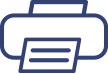 全ページプリント(PCのみ)
全ページプリント(PCのみ)上のボタンをクリックすると、本マニュアル全体をWebブラウザーのプリント機能で印刷できます。
ただし項目が多いマニュアルはページ数が多くなり、全体の印刷には向きません。
プリントしたいページを開き、そのページだけをWebブラウザーのプリント機能で印刷することをおすすめします。
※ マニュアルの内容量によっては、印刷が始まるまで数分掛かることがあります。
※[全ページプリント]ボタンは、スマホ・タブレットではお使いになれません。
本マニュアルで使用しているソフトウェアライセンス情報やGoogle アナリティクス4の利用については、こちらをご覧ください。
このページはお役に立ちましたか?